Win10系统关闭资源管理器快速访问U盘显示的方法
发布时间:2017-04-06 20:53:22 浏览数:
很多朋友发现在Win10系统中插入U盘时,除了“此电脑”中会显示U盘,而快速导航导航中也有U盘显示,而一些朋友则不喜欢多此一举想要去除快速访问中的U盘显示,那么如何操作呢?其实我们可以从注册表入手~注册表差不多是万能的!
Win10隐藏快速访问U盘操作步骤:
Win10隐藏快速访问U盘操作步骤:
1、在Cortana搜索栏或运行里面输入regedit字符,然后点击回车,打开注册表编辑器。
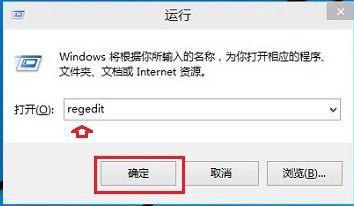
2、依次单击“编辑”“查找”,在弹出的查找对话框的查找目标里面输入“F5FB2C77-0E2F-4A16-A381-3E560C68BC83”,接着逐一展开下面的选项:
HKEY_LOCAL_MACHINE\SOFTWARE\Microsoft\Windows\CurrentVersion\Explorer\Desktop\NameSpace\DelegateFolders\{F5FB2C77-0E2F-4A16-A381-3E560C68BC83}
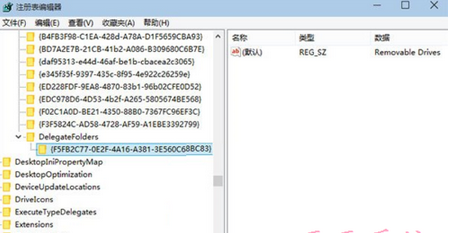
3、右键点击重命名项“{F5FB2C77-0E2F-4A16-A381-3E560C68BC83}”,为“-{F5FB2C77-0E2F-4A16-A381-3E560C68BC83}”,也就是原名前加上“-”。
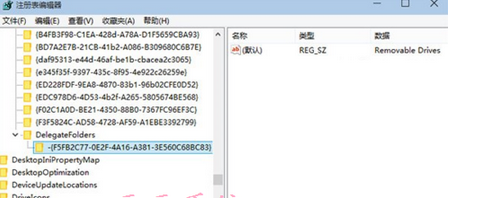
4、修改前后对比就可以看出来了。
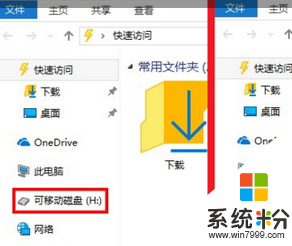
通过注册表就可以将文件资源管理器左侧导航栏显示U盘标志进行关闭,建议在修改注册表时先备份下注册表以防止注册表出现问题无法恢复。更多关于系统的故障和解决方法,请直接登录系统家园。